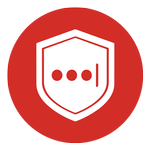
Mühelos Zwei-Faktor-Authentifizierung für Ihren Lastpass Konto und Anwendungen.
advertisement
| Name | LastPass Authenticator |
|---|---|
| Version | 2.22.0 |
| Aktualisieren | 11. März 2025 |
| Größe | 24 MB |
| Kategorie | Effizienz |
| Installationen | 1Mio.+ |
| Entwickler | LastPass US LP |
| Android OS | Android 12+ |
| Google Play ID | com.lastpass.authenticator |
LastPass Authenticator · Beschreibung
LastPass Authenticator bietet eine mühelose Zwei-Faktor-Authentifizierung für Ihr LastPass-Konto und andere unterstützte Apps. Mit der One-Tap-Verifizierung und dem sicheren Cloud-Backup bietet Ihnen LastPass Authenticator die volle Sicherheit, ohne dass Sie frustriert sind.
Fügen Sie mehr Sicherheit hinzu
Schützen Sie Ihr LastPass-Konto, indem Sie bei der Anmeldung Zwei-Faktor-Authentifizierungscodes verlangen. Die Zwei-Faktor-Authentifizierung verbessert Ihre digitale Sicherheit, indem sie Ihr Konto durch einen zusätzlichen Anmeldeschritt schützt. Auch wenn Ihr Passwort kompromittiert ist, kann ohne den Zwei-Faktor-Authentifizierungscode nicht auf Ihr Konto zugegriffen werden.
Sie können ein Gerät sogar als „vertrauenswürdig“ markieren, sodass Sie auf diesem Gerät nicht zur Eingabe von Codes aufgefordert werden, während Ihr Konto weiterhin durch die Zwei-Faktor-Authentifizierung geschützt bleibt.
EINSCHALTEN
So aktivieren Sie LastPass Authenticator für Ihr LastPass-Konto:
1. Laden Sie LastPass Authenticator auf Ihr Mobilgerät herunter.
2. Melden Sie sich auf Ihrem Computer bei LastPass an und starten Sie „Kontoeinstellungen“ in Ihrem Tresor.
3. Bearbeiten Sie unter „Multifaktor-Optionen“ den LastPass-Authentifikator und sehen Sie sich den Barcode an.
4. Scannen Sie den Barcode mit der LastPass Authenticator-App.
5. Legen Sie Ihre Einstellungen fest und speichern Sie Ihre Änderungen.
LastPass Authenticator kann auch für jeden Dienst oder jede App aktiviert werden, die Google Authenticator oder TOTP-basierte Zwei-Faktor-Authentifizierung unterstützt.
Anmelden
So melden Sie sich bei Ihrem LastPass-Konto oder einem anderen unterstützten Anbieterdienst an:
1. Öffnen Sie die App, um einen 6-stelligen 30-Sekunden-Code zu generieren ODER eine automatische Push-Benachrichtigung zu genehmigen/ablehnen
2. Alternativ SMS-Code senden
3. Geben Sie den Code in die Anmeldeaufforderung auf Ihrem Gerät ein ODER klicken Sie auf „Anfrage genehmigen/ablehnen“.
MERKMALE
- Erzeugt alle 30 Sekunden 6-stellige Codes
- Push-Benachrichtigungen für die Genehmigung mit einem Fingertipp
- Kostenloses verschlüsseltes Backup zur Wiederherstellung Ihrer Token auf einem neuen/neu installierten Gerät
- Unterstützung für SMS-Codes
- Automatisierte Einrichtung per QR-Code
- Unterstützung für LastPass-Konten
- Unterstützung für andere TOTP-kompatible Dienste und Apps (einschließlich aller, die Google Authenticator unterstützen)
- Fügen Sie mehrere Konten hinzu
- Verfügbar für Android und iOS
- Wear OS-Unterstützung für LastPass Premium-, Families-, Business- und Teams-Kunden
Fügen Sie mehr Sicherheit hinzu
Schützen Sie Ihr LastPass-Konto, indem Sie bei der Anmeldung Zwei-Faktor-Authentifizierungscodes verlangen. Die Zwei-Faktor-Authentifizierung verbessert Ihre digitale Sicherheit, indem sie Ihr Konto durch einen zusätzlichen Anmeldeschritt schützt. Auch wenn Ihr Passwort kompromittiert ist, kann ohne den Zwei-Faktor-Authentifizierungscode nicht auf Ihr Konto zugegriffen werden.
Sie können ein Gerät sogar als „vertrauenswürdig“ markieren, sodass Sie auf diesem Gerät nicht zur Eingabe von Codes aufgefordert werden, während Ihr Konto weiterhin durch die Zwei-Faktor-Authentifizierung geschützt bleibt.
EINSCHALTEN
So aktivieren Sie LastPass Authenticator für Ihr LastPass-Konto:
1. Laden Sie LastPass Authenticator auf Ihr Mobilgerät herunter.
2. Melden Sie sich auf Ihrem Computer bei LastPass an und starten Sie „Kontoeinstellungen“ in Ihrem Tresor.
3. Bearbeiten Sie unter „Multifaktor-Optionen“ den LastPass-Authentifikator und sehen Sie sich den Barcode an.
4. Scannen Sie den Barcode mit der LastPass Authenticator-App.
5. Legen Sie Ihre Einstellungen fest und speichern Sie Ihre Änderungen.
LastPass Authenticator kann auch für jeden Dienst oder jede App aktiviert werden, die Google Authenticator oder TOTP-basierte Zwei-Faktor-Authentifizierung unterstützt.
Anmelden
So melden Sie sich bei Ihrem LastPass-Konto oder einem anderen unterstützten Anbieterdienst an:
1. Öffnen Sie die App, um einen 6-stelligen 30-Sekunden-Code zu generieren ODER eine automatische Push-Benachrichtigung zu genehmigen/ablehnen
2. Alternativ SMS-Code senden
3. Geben Sie den Code in die Anmeldeaufforderung auf Ihrem Gerät ein ODER klicken Sie auf „Anfrage genehmigen/ablehnen“.
MERKMALE
- Erzeugt alle 30 Sekunden 6-stellige Codes
- Push-Benachrichtigungen für die Genehmigung mit einem Fingertipp
- Kostenloses verschlüsseltes Backup zur Wiederherstellung Ihrer Token auf einem neuen/neu installierten Gerät
- Unterstützung für SMS-Codes
- Automatisierte Einrichtung per QR-Code
- Unterstützung für LastPass-Konten
- Unterstützung für andere TOTP-kompatible Dienste und Apps (einschließlich aller, die Google Authenticator unterstützen)
- Fügen Sie mehrere Konten hinzu
- Verfügbar für Android und iOS
- Wear OS-Unterstützung für LastPass Premium-, Families-, Business- und Teams-Kunden










